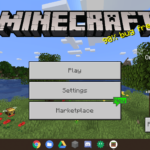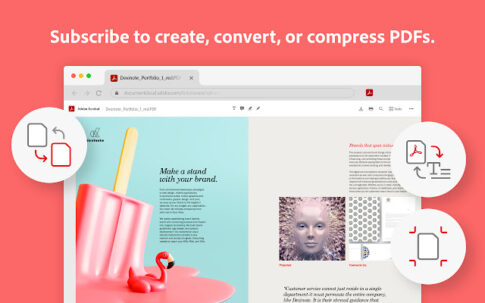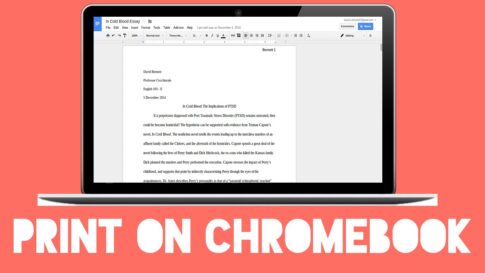2年以上の時を経て、GoogleはついにChromebookのためのAndroidアップデートをリリースしました。Android 9からAndroid 11に直接移行したGoogleは、今回、Chrome OS上でAndroidアプリを実行するために、異なるアプローチを実装しました。
ネイティブコンテナを持っていたARC++とは異なり、Android 11のアップデートでは、Chrome OS上のLinuxと同様にARCVMと呼ばれるVMのアプローチがもたらされました。
ARCVMは独立したものとなり、独自のLinuxカーネルを持つことになる。紙面上ではエキサイティングに聞こえますが、どれほどのパフォーマンスの違いがもたらされるかは、様子を見る必要があります。
もしあなたがそれを試してみたいなら、すぐにAndroid 11アップデートをあなたのChromebookにインストールしてください。
Contents
ChromebookにAndroid11アップデートをインストールする(2021)
ここでは、Android 11アップデートが予定されているすべてのChromebookを紹介するとともに、お使いのChrome OSデバイスにAndroid 11アップデートをすぐにインストールする方法を簡単に説明します。下の表をクリックして、簡単に関連するセクションに移動することができます。
Android11アップデートを受信するChromebookのリスト
お手持ちのChromebookがAndroid 11のアップデート対象かどうかを確認しておきましょう。
私たちは先日、ChromiumのGerritからデバイスのコードネームを照合し、対応するChrome OSデバイスの一覧を作成しました。とはいえ、リストに記載されているすべてのChromebookは、時間をかけてAndroid 11アップデートを取得しますが、「Hatch」ベースボードを搭載したものは、すぐにAndroid 11アップデートを受信しています。
というわけで、まずは「Hatch」ベースボードを搭載したChromebookを紹介します。
ハッチボード(最初にアップデートを入手)
- IdeaPad Flex 5i Chromebook
- HP Chromebook x360 14c
- HP Pro c640 Chromebook
- ASUS Chromebook Flip C436FA
- HP Elite c1030 Chromebook
- HP Chromebook x360 13c
- Acer Chromebook 712 [C871]
- Acer Chromebook Spin 713(CP713-2W)
- サムスンギャラクシーChromebook
- サムスンギャラクシーChromebook2
エイサー
- Acer Chromebook 11 C670
- Acer Chromebook 11 C732
- Acer Chromebook 11 C732L
- Acer Chromebook 11 C732LT
- Acer Chromebook 11 C732T
- Acer Chromebook 11 CB311-8H
- Acer Chromebook 11 CB311-8HT
- Acer Chromebook 13
- Acer Chromebook 14 CB3-431
- Acer Chromebook 14 CP5-471
- Acer Chromebook 15 C910
- Acer Chromebook 15 CB3-532
- Acer Chromebook 15 CB515-1H
- Acer Chromebook 15 CB515-1HT
- Acer Chromebook 311
- Acer Chromebook 314(C933L)
- Acer Chromebook 314(C933LT)
- Acer Chromebook 314(CB314-1H)
- Acer Chromebook 314(CB314-1HT)
- Acer Chromebook 315
- Acer Chromebook 315(CB315-3H)
- Acer Chromebook 315(CB315-3HT)
- Acer Chromebook 512 C851
- Acer Chromebook 512 C851T
- Acer Chromebook 712(C871)
- Acer Chromebook CXI3
- Acer Chromebook R11
- Acer Chromebook R13
- Acer Chromebook Spin 11 CP311-1H
- Acer Chromebook Spin 11 CP311-1HN
- Acer Chromebook Spin 11 R751T
- Acer Chromebook Spin 13
- Acer Chromebook Spin 311(CB311-2H)
- Acer Chromebook Spin 311 CP311-3H
- Acer Chromebook Spin 511
- Acer Chromebook Spin 512 R851TN
- Acer Chromebook Spin 513
- Acer Chromebook Spin 514
- Acer Chromebook Spin 712
- Acer Chromebook Spin 713
- Acer Chromebox CXI4
AOpen
- AOpen Chromebase Mini
- AOpen Chromebox Mini
Asus
- Asus Chromebook C202SA
- Asus Chromebook C300SA
- Asus Chromebook C425
- Asus Chromebook Flip C100PA
- Asus Chromebook Flip C101PA
- Asus Chromebook Flip C204
- Asus Chromebook Flip C214
- Asus Chromebook Flip C302
- Asus Chromebook Flip C434
- Asus Chromebook Flip C436FA
- Asus Chromebook Tablet CT100
- Asus Chromebox 3
- Asus Chromebox 4
- Asus Fanless Chromebox
CTL
- CTLChromebookタブTx1
- CTL Chromebox CBx1
- CTL Chromebox CBx2
デル
- Dell Chromebook 11 3380
- Dell Chromebook 13 3380
- Dell Chromebook 13 7310
- Dell Chromebook Enterprise Latitude 7410
グーグル
- Google Chromebook Pixel
- Google Pixel Slate
- Google Pixelbook
- Google Pixelbook Go
携帯電話
- HP Chromebook 11 G1 x360
- HP Chromebook 11 G5
- HP Chromebook 11 G7 EE
- HP Chromebook 11 G8 EE
- HP Chromebook 11A G6 EE
- HP Chromebook 13(db0000-db0999)
- HP Chromebook 13 G1
- HP Chromebook 14 G6
- HP Chromebook 14a
- HP Chromebook x2
- HP Chromebook X360 11 G2 EE
- HP Chromebook x360 11 G3 EE
- HP Chromebook X360 14c
- HP Chromebox G2
- HP Chromebox G3
- HP Elite C1030 Chromebook
- HP Pro C640 Chromebook
- HP Pro C645 Chromebook Enterprise
Lenovo
- Lenovo Chromebook 100e
- Lenovo Chromebook 100e(第2世代)
- Lenovo Chromebook 11
- Lenovo Chromebook 300e(第2世代)
- Lenovo Chromebook 500e
- Lenovo Chromebook 500e(第2世代)
- Lenovo Chromebook C340-11
- Lenovo Chromebook S340-14
- Lenovo Chromebook Tablet 10e
- Lenovo IdeaPad 3 Chromebook
- Lenovo IdeaPadChromebookデュエット
- Lenovo IdeaPad Flex 51 Chromebook
- Lenovo ThinkPad Chromebook 11e
- Lenovo ThinkPad Chromebook 11e(第3世代)
- Lenovo ThinkPad Chromebook 13
- Lenovo ThinkPad Yoga Chromebook 11e
- Lenovo ThinkPad Yoga Chromebook C13
- Lenovo Yoga Chromebook N23
サムスン
- Samsung Chromebook 3
- Samsung Chromebook 4
- Samsung Chromebook Plus
- Samsung Chromebook Plus V2
- Samsung Chromebook Pro
- Samsung Chromebook +
- サムスンギャラクシーChromebook
- サムスンギャラクシーChromebook2
Toshiba
- 東芝Chromebook2(2015)
ビューソニック
- ViewSonic Chromebox NMP660
ChromebookでAndroid11アップデートを入手する
Chromebookが上記のリストに含まれている場合は、ガイドに従ってデバイスをAndroid 11にアップデートしてください。具体的には、Chromebookがハッチベースボード上に構築されている場合は、Android11アップデートを最初に入手します。
【設定の手順】
1. Android 11は現在、ChromeOSのベータチャネルで展開されています。したがって、ベータチャネルに切り替えるだけで、アップデートを受け取ることができます。これを行うには、右下隅の[クイック設定]パネルの下にある[設定]をクリックします。

2.次に、[Chrome OSについて]に移動し、[追加の詳細]をクリックします。
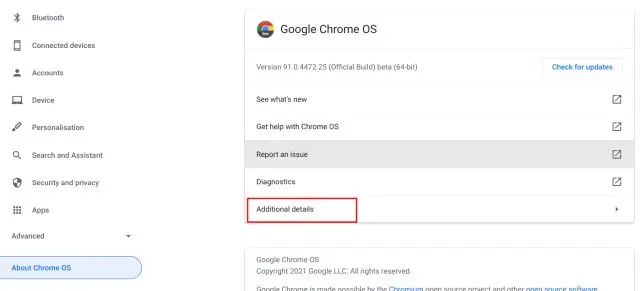
3.ここで、[チャンネルの変更]ボタンをクリックして 、チャンネルを「ベータ版」に変更します。
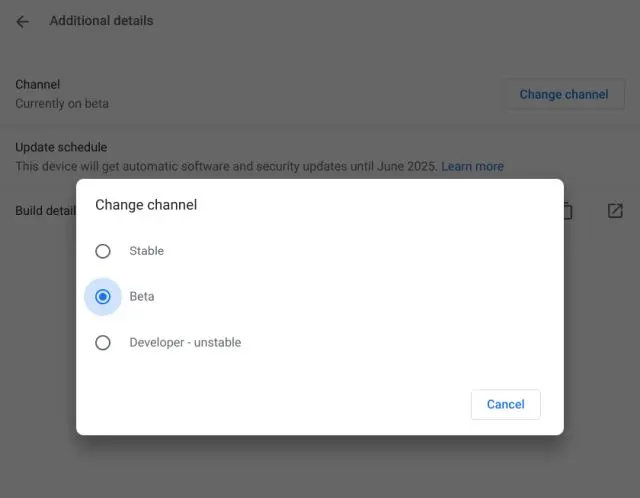
4.ここで、「Chrome OSについて」ページに戻り、「アップデートを確認する」を選択します。Chromebookは最新のChromeOSベータビルドのダウンロードを開始します。アップデートがインストールされたら、Chromebookを再起動します。ベータチャンネルに移行してもChromebookのデータは削除されないことに注意してください。ただし、安定したチャンネルに戻ると、Chromebookは完全に消去されます。

5.最新のChromeOSビルドに更新したら、[設定]ページを開き、[アプリ]セクションに移動します。ここで、[ Android設定の管理]をクリックします。
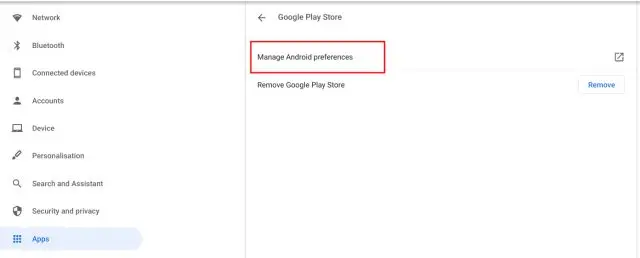
6.次に、[システム]-> [デバイスについて]に移動します。ここに、Androidバージョンがあります。Chromebookは「ナミ」ベースボードに基づいているため、ベータチャンネルを使用しているにもかかわらず、Android11のアップデートをまだ受け取っていません。Chromebookが「ハッチ」ボード上に構築されている場合は、ベータビルドに移行した後にAndroid11アップデートを受け取ります。
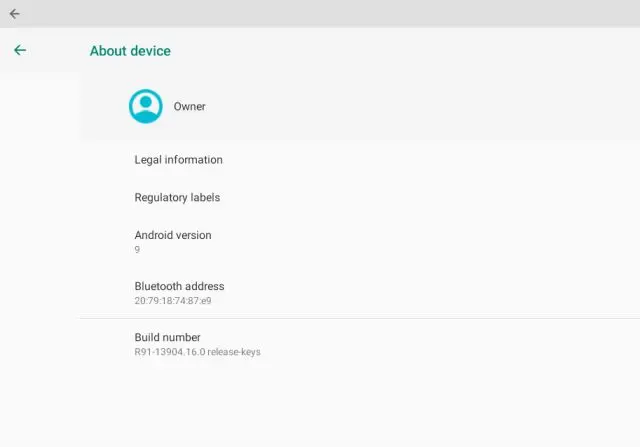
7. Chromebookがハッチに基づいており、最新のベータビルドでAndroid 11のアップデートを受け取っていない場合は、既存のAndroidセットアップを削除して再インストールする必要があります。[設定]-> [アプリ]-> [Playストアの削除]-> [削除]を開きます。その後、[アプリ]ページでPlayストアをオンにします。再インストールすると、すべてのAndroidアプリが削除されることに注意してください。
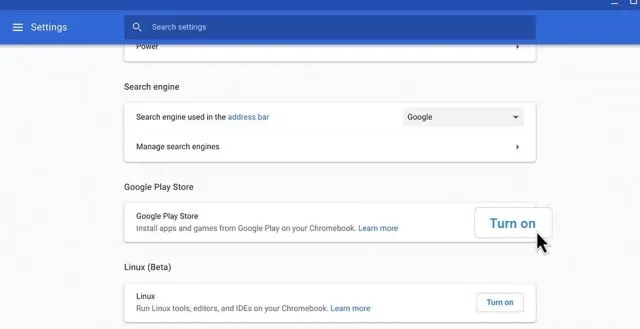
Chromebookをより安全に便利に利用したいならVPNがおすすめな理由

Chromebookは値段も安価で動作も快適と作業用パソコンとしては、かなり優れておりますが利用している段階で気になる点が2点ございました。
- ファイルのダウンロードがブロックされる。
- HTTPサイトに接続できない
上記2点の問題点を解説します。
ファイルのダウンロードがブロックされる

作業中にサイトからファイルをダウンロードする際に上記のような【不正なファイルのためファイルをブロックしました】と頻繁に表示されます。
これがかなり面倒で明らかに危険なファイルではないはずの
[PDF資料をまとめたZIP]
[仕事で使用するフリーツール]
なども跳ねられることも頻繁で正直ストレスがたまります・・・
通常のWindowsパソコンやMACであればブロックされる頻度はかなり少ないですが、後で後述する理由が原因でChromebookの場合1日に何回もこのような事態が発生します。
HTTPサイトに接続されない

また【HTTPサイトにアクセスしても表示されない】問題もあります。
インターネット上でWebページを閲覧するとき、URLの上部に「http」や「https」で始まっていますが「データが暗号化されていないhttp」の場合自動的にブロックされてしまいます。

↑上の画像のようにHTTPの場合はセキュリティ警告が表示
最近では「https」に移行しているサイトも増えてはいますが、まだまだ「http」サイトが多い現状で仕事上情報を集めたい際に苦労しています。
上記の2点の問題を解決する方法を調べた結果【VPN】を適応することで解決致しました!
なぜChromebookにVPNが必要なのか???
なぜ上記のような問題がVPNで解決するのか?
「実はChromebookで標準で搭載されているセキュリティが強固すぎる+セキュリティ機能をオフができないため回避するにはWEB通信時のネット回線を変更する」
必要があることが判明!!!

https://www.cman.jp/network/term/vpn/
通常であればセキュリティソフトなどを手動でインストールを行い、問題がある場合は一時的にオフするなどで[ブロック問題]を解決できるのだが、Chromebookはデフォルトでセキュリティソフトが搭載されているような物なので外すことが出来ない。
そこで活躍するのがVPN!!!
VPNとは??
「Virtual Private Network」の略。
簡単に言うと仮想の「専用回線」を使って、インターネットを利用することができます。
IPアドレスを自由に変更することができるので匿名性が向上します。
無料のサービスもありますが、回線品質が悪く速度が遅い問題があります。
そのため、回線品質が良い「NordVPN」等が人気です。

↑こんな感じで各国にあるサーバーをワンクリックで使用できるので匿名性は抜群!
VPNを使うとChromebook経由の回線ではないという扱いになるため上記のような理不尽なブロック祭りから開放されるというわけだ!!!
VPNを利用することで得られるその他のメリット!!
更にVPNはもともとセキュリティ強化のためのツールなので様々な利点あり。
- 個人情報の流出阻止の強化
- 海外サーバに繋げて外国在住の限定の動画視聴
- 海外のゲームを格安で購入できる
- 通信が高速化する
など仕事でもプライベートでも役に立つ機能が多く、Chromebookを快適かつ安全に使用したいのであれば割と導入必須のツールといっても過言ではありません。
ChromebookにおすすめVPNはNORDVPN!
といってもVPN会社は日本・海外含めると何百社も存在しており、正直どのような基準でVPNを選べばいいか悩ましいと思っている方も多いのではないでしょうか??
個人的に色々試した結果絶対選んではいけないVPNの条件は以下の3項目
【完全無料を謳うVPN】
他社が有料で展開しているサービスが無料で提供できるはずがない。たいてい利用者の個人情報を盗み出して売買しているケースが多数(一部研究目的など例外あり)
【日本で運営しているVPN】
VPNは海外に多数のサーバーを持つことで安定性が増す。日本運営のVPNはサーバー数が非常に少なく速度が遅いなど実用性に乏しい
【運営歴が浅すぎるVPN】
運営歴が短いVPNは個人情報をハッキングされ情報流出などの危険性が高い。長年運営を行い目立った不祥事を起こしていない会社が望ましい
この3項目に一つでも該当するものがあるVPNは地雷確定なのでおすすめしません(立証済み)

以上の条件に当てはまらない中でおすすめなのが【NordVPN】
ダウンロード・操作履歴が残らない
料金が安い・返金制度
やましいことしていないなら保存されていても特に問題ないのでは??と思いがちですが通常のVPNはサーバー利用の履歴などが保存されるのでもし本体サーバーにハッキングされたら個人情報が流出する危険性があります。
実際にVPN会社本元のサーバーがハッキングされて個人情報が流出したことも・・・
ただNordVPNに関してはそもそも個人情報を残さないので仮にハッキングされたとしても警察や政府・ハッカーに個人履歴が渡ることがないです。
一月分無料お試しでどんな理由でも100%返金保証付き!!

また月額に掛かる料金は高品質であるにも関わらず低価格なのも嬉しいところ。
有名VPNのExpressVPNは最安で$8.32(約900円)なのに比べ、NordVPNは約495円と半値近く違うので毎月のコストが掛かりません。
| 1ヶ月プラン | 6ヶ月プラン | 1年プラン | 2年プラン | |
| ExpressVPN | 月額1500円 | $月額1000円 | 月額900円 | |
| NordVPN | 月額1434円 | 月額590円 | 月額495円 |
更に【契約期間30日なら100%保証の制度】付きなので気に入らなかったり、自分の環境ではうまく動作しないなどどのような理由でも返金保証が適応されるので安心!!
⇒30日間無料のNordVPNををお試ししたい方はこちらから!!
まとめ
以上、今すぐChrome OSにAndroid 11をインストールして、最適化されたAndroid体験を楽しむ方法でした。一部の報告によると、Android 11のアップデートにより、アプリのスケーリング問題が修正され、Androidアプリにダークモードが搭載されました。
とはいえ、以前のARC++の実装ではそうでなかった、RAMを使いすぎるということもあります。
とにかく、私たちからは以上です。Chrome OSの新機能Phone Hubを試してみたい方は、リンク先のガイドに従ってください。また、これらのChrome OSのヒントとトリックを試して、あなたの経験を向上させることができます。また、何か質問があれば、下のコメント欄からお寄せください。
また先程紹介したNordVPNを利用することで【Chromebookの煩わしい仕様回避+セキュリティ強化】にもつながるので気になった方は導入してみてはいかがでしょうか??
金額的にもセキュリティソフトよりも安く、気に入らなければ返金保証ありといたせりつくせりの内容なのでおすすめです!!